TOP > Users > ORCA通信アーカイブ > vol.037
いつもお世話になっております。サイズの中村です。
第37回ORCA通信をお届けいたします。
INDEX
[1] 年末年始休業のお知らせ
[2] スペック作成のヒント
[1] 年末年始休業のお知らせ
誠に勝手ながら、株式会社サイズは下記の年末年始期間は休業とさせていただきます。
【 年末年始休業期間 】
2010年12月29日(水) ~ 2011年1月4日(火)
新年は1月5日(水)より、通常営業いたします。
なお、緊急時は下記の緊急連絡先までご用件とお電話番号を添えてご連絡くださいますようお願いいたします。
緊急連絡先 info@cyze.jp
お客様にはご不便をお掛けいたしますが、何卒よろしくお願い申し上げます。
[2] スペック作成のヒント
今回はORCAの知っているとベンリなちょっとした機能をご紹介します。
今回紹介する機能は以下2点です。
 2-1.選択肢文章の文頭をそろえる
2-1.選択肢文章の文頭をそろえる
 2-2.ファイルパスの更新
2-2.ファイルパスの更新
2-1.選択肢の段組み
画像を入れたり、選択肢が複数行になる場合、チェックボックスやラジオボタンが、思っていたところと違うところに出てしまい、<BR>を使ったり、スペースを入れたりして調節した経験はありませんか?
このような場合、
『設問文の設定』>『選択肢の設定』>『選択肢表示設定』>『その他設定画面』
で、【段組み表示を行う】の設定をすることにより解決する場合があります。
* 段組機能を使うと、チェックボックスやラジオボタンと、選択肢文言が、テーブルで整形されるためです。
◆段組みなし:ラジオボタンの下に選択肢文言が表示されてしまう

◆段組みあり(1列で設定):ラジオボタンと選択肢が整形される
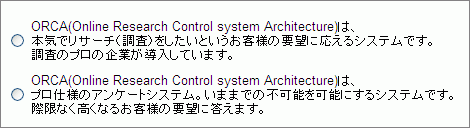
2-2.素材のファイルパスの更新
他の人が作ったスペックアーカイブファイルを展開しxmlファイルを編集するときや自分のスペックを他の人が直してくれて、戻ってきたら画像が表示されない・・・。
そんなとき、仕方なく、素材ファイルから削除して、素材を登録しなおしていませんか?
実は、スペックファイル(xml)と、素材を同じフォルダに置いて、[ファイルパスの更新]を行うことにより、素材ファイルのパス定義が自動で更新され、画像が正しく表示されるようになります。
もちろん、画像以外の素材ファイルにも対応しています。
◆ファイルパスの更新方法
・メニューウィンドウ
1.メニューバーの[ウィンドウ]→[素材]を選択し素材ウィンドウを開く
・素材ウィンドウ
2.素材ウィンドウ上にマウスポインタを合わせて右クリック
[ファイルパスの更新]を選択
今回のORCA通信はいかがでしたか。
ご不明な点等がございましたらお気軽にご連絡ください。
『こんな見本スクリプトが欲しい!』というご要望もお待ちしております。
どしどしお寄せください!!
それでは次回もお楽しみに!

ORCA通信
ORCAユーザーの皆様、こんにちは。いつもお世話になっております。サイズの中村です。
第37回ORCA通信をお届けいたします。
INDEX
[1] 年末年始休業のお知らせ
[2] スペック作成のヒント
[1] 年末年始休業のお知らせ
誠に勝手ながら、株式会社サイズは下記の年末年始期間は休業とさせていただきます。
【 年末年始休業期間 】
2010年12月29日(水) ~ 2011年1月4日(火)
新年は1月5日(水)より、通常営業いたします。
なお、緊急時は下記の緊急連絡先までご用件とお電話番号を添えてご連絡くださいますようお願いいたします。
緊急連絡先 info@cyze.jp
お客様にはご不便をお掛けいたしますが、何卒よろしくお願い申し上げます。
[2] スペック作成のヒント
今回はORCAの知っているとベンリなちょっとした機能をご紹介します。
今回紹介する機能は以下2点です。
 2-1.選択肢文章の文頭をそろえる
2-1.選択肢文章の文頭をそろえる 2-2.ファイルパスの更新
2-2.ファイルパスの更新2-1.選択肢の段組み
画像を入れたり、選択肢が複数行になる場合、チェックボックスやラジオボタンが、思っていたところと違うところに出てしまい、<BR>を使ったり、スペースを入れたりして調節した経験はありませんか?
このような場合、
『設問文の設定』>『選択肢の設定』>『選択肢表示設定』>『その他設定画面』
で、【段組み表示を行う】の設定をすることにより解決する場合があります。
* 段組機能を使うと、チェックボックスやラジオボタンと、選択肢文言が、テーブルで整形されるためです。
◆段組みなし:ラジオボタンの下に選択肢文言が表示されてしまう

◆段組みあり(1列で設定):ラジオボタンと選択肢が整形される
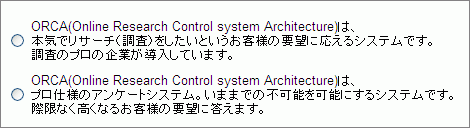
2-2.素材のファイルパスの更新
他の人が作ったスペックアーカイブファイルを展開しxmlファイルを編集するときや自分のスペックを他の人が直してくれて、戻ってきたら画像が表示されない・・・。
そんなとき、仕方なく、素材ファイルから削除して、素材を登録しなおしていませんか?
実は、スペックファイル(xml)と、素材を同じフォルダに置いて、[ファイルパスの更新]を行うことにより、素材ファイルのパス定義が自動で更新され、画像が正しく表示されるようになります。
もちろん、画像以外の素材ファイルにも対応しています。
◆ファイルパスの更新方法
・メニューウィンドウ
1.メニューバーの[ウィンドウ]→[素材]を選択し素材ウィンドウを開く
・素材ウィンドウ
2.素材ウィンドウ上にマウスポインタを合わせて右クリック
[ファイルパスの更新]を選択
今回のORCA通信はいかがでしたか。
ご不明な点等がございましたらお気軽にご連絡ください。
『こんな見本スクリプトが欲しい!』というご要望もお待ちしております。
どしどしお寄せください!!
それでは次回もお楽しみに!
 vol.036へ vol.036へ |
vol.038へ |
 Top
Top about ORCA
about ORCA Users
Users download
download FAQ
FAQ